Здравейте! Сега ще се опитаме да разрешим един интересен проблем, това е възстановяване на забравена парола в Windows 10, която най-вероятно вече сте забравили :) Обмислете в тази статия случая с Windows 10. Когато сте забравили паролата си и искате да я намерите. Всичко там е малко по-различно от Windows 7, така че ще разгледаме този случай отделно.
Признавам веднага, че не открих как да видя паролата за Wi-Fi в Windows 10, към която сте били свързани преди това, и в момента не са свързани към тази мрежа (мрежата, към която сте се свързали преди, може да бъде забравена само). Но можете да разберете паролата на мрежата, към която сте свързани в момента. Сега ще ви покажа как да го направите. Също така ще разгледаме друг начин, по който можете да запомните забравена парола - с помощта на специална програма.
Запомнете забравената парола за Wi-Fi в Windows 10
Кликнете върху иконата за интернет връзка в лентата за известяване и изберете Център за мрежи и споделяне .

След това кликнете върху "Безжична мрежа (вашето мрежово име)" . Ще се отвори нов прозорец, в който щракнете върху бутона Свойства на безжичната мрежа . Ще се отвори друг прозорец, в него отидете на раздела Защита и поставете отметка в квадратчето до Показване на въведени знаци . Най паролата за достъп до Wi-Fi ще се появи в мрежовия ключ за сигурност областта . Вижте екрана за яснота:
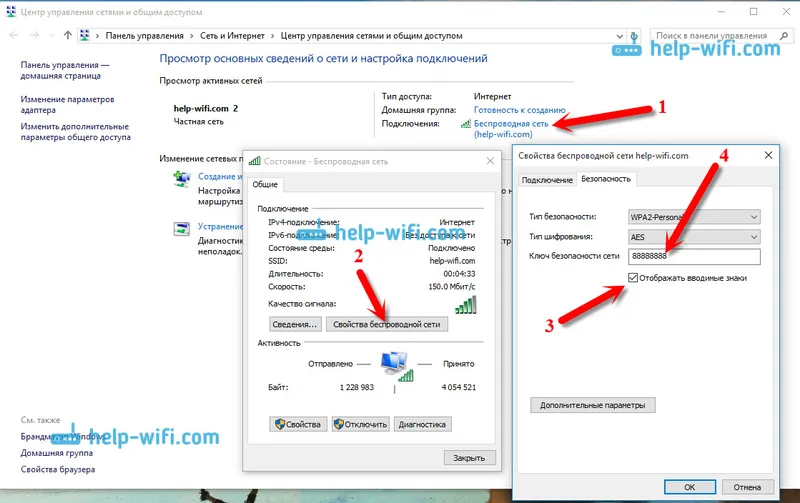
Този метод е подходящ само ако вашият лаптоп в момента е свързан към Wi-Fi мрежа, паролата за която сте забравили. Ако нямате свързани компютри, трябва да погледнете паролата в настройките на рутера (статията съдържа подробна информация за много рутери) или чрез специална програма. Но програмата показва пароли само от онези мрежи, към които преди това сте се свързали.
Друг начин да разберете паролата с помощта на програмата WirelessKeyView
Тествах безплатната програма WirelessKeyView в Windows 10. Вярно, Windows Defender се закле в нея. Като някакъв вирус. Затова правим всичко на своя опасност и риск. Програмата изглежда е нормална. Работи, показа ми ключовете за всички безжични мрежи, към които беше свързан моя лаптоп. Изтеглете програмата WirelessKeyView и стартирайте .exe файла от архива. Програмата ще започне веднага, не е необходимо да я инсталирате. Вляво ще видите имената на мрежата, а вдясно в полето Key (Ascii) ще бъдат посочени паролите за тези мрежи.
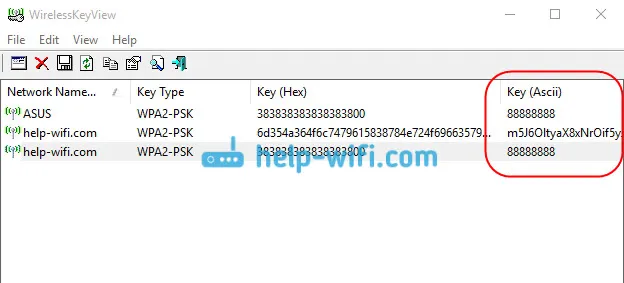
Ако не сте успели да надникнете паролата в системните настройки, не искате да използвате програмата, тогава най-надеждният начин е да погледнете забравената парола в настройките на рутера. Свържете се към вашия рутер чрез кабел (ако имате проблеми, вижте тази статия), отидете на настройките на рутера и вижте паролата. Всичко това е подробно тук. Обърнете внимание на подзаглавието "Къде е паролата за Wi-Fi мрежата, разположена в настройките на рутера?"
Попитайте в коментарите, не се колебайте :), ще се опитам да помогна!

